Добавить материалы из комплекта

Данная команда открывает окно со списком всех доступных менеджеру комплектов материалов.

Все комплекты собраны в группы и подгруппы. Для нахождения нужного комплекта нужно открыть соответствующую группу и подгруппы.
Выделив одну из папок в окне Группы комплектов, в правом окне отобразится ее содержимое
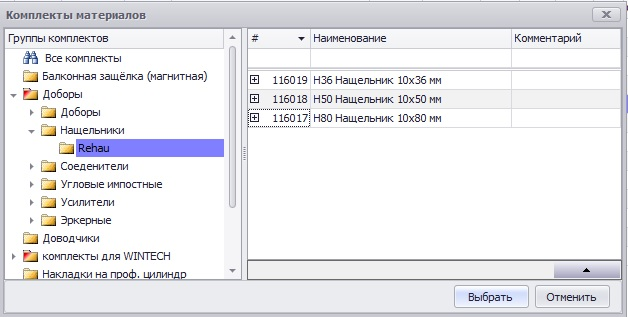
В нижнем правом углу (при первом открытии этого окна) нужно нажать на  для открытия поля, в которое будут добавляться комплекты.
для открытия поля, в которое будут добавляться комплекты.
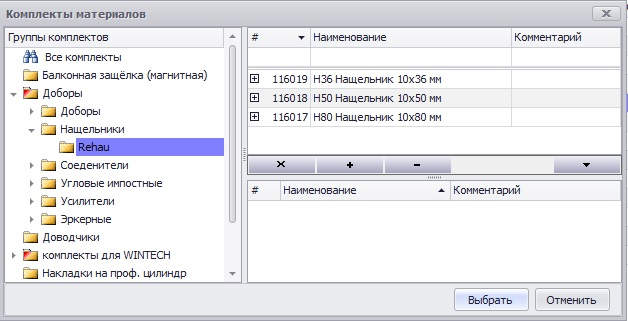
Выбрав в правом верхнем окне необходимый комплект нажатием на  или двойным кликом по этому комплекту добавляем его в нижнее поле.
или двойным кликом по этому комплекту добавляем его в нижнее поле.

Указываем (меняем) все необходимые параметры (количество, длину, ширину, высоту ......) у главного элемента комплекта
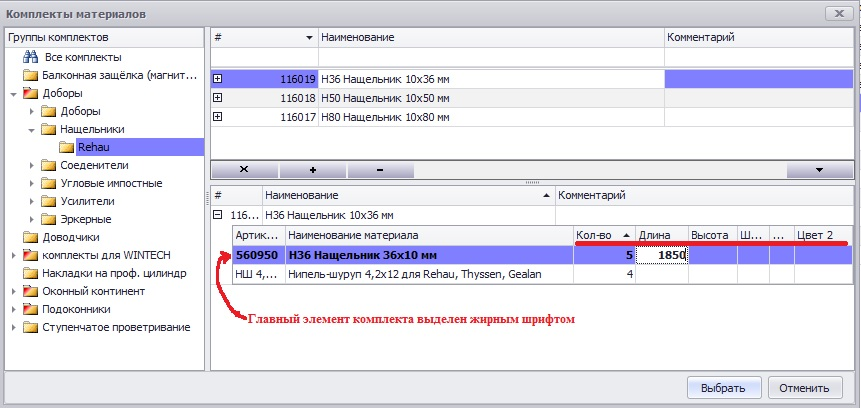
Аналогичным образом добавляем следующий комплект.

Нажав на  слева от комплекта можно его «раскрыть» для повтороного редактирования или для просмотра из чего он состоит.
слева от комплекта можно его «раскрыть» для повтороного редактирования или для просмотра из чего он состоит.
 при нажатии на данную кнопку удаляться все выбранные комплекты.
при нажатии на данную кнопку удаляться все выбранные комплекты.
 при нажатии на даннуб кнопку удалится только выделенный комплект.
при нажатии на даннуб кнопку удалится только выделенный комплект.
После добавления всех выбранных комплектов в заказ нажать на 
При нажатии на  окно Комплекты материалов закроется, в заказ ничего не добавится.
окно Комплекты материалов закроется, в заказ ничего не добавится.
Если известен артикул или наименование комплекта, то комплект можно найти альтернативным поиском, по аналогии с поиском материалов.
Главный элемент комплекта выделен жирным шрифтом.
Меняя кол-во главного элемента автоматически будет меняться кол-во подчиненных.
Большинство комплектов фиксированные. Это значит, что при удалении любого элемента комплекта будет удален ВЕСЬ комплект. Изменять количество подчиненных элементов фиксированных комплектов не получится.
Комплекты подоконников нефиксированными, т.е. при необходимости можно будет менять количество или удалять торцевые заглушки отдельно от самого подоконника (главного элемента).
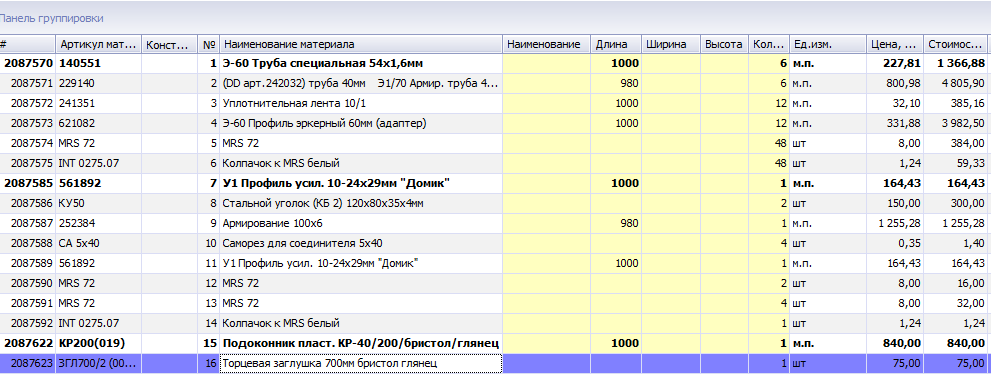
Created with the Personal Edition of HelpNDoc: Easily create CHM Help documents